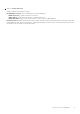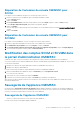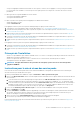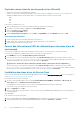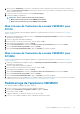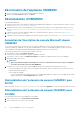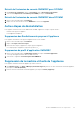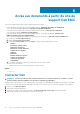Install Guide
Déconnexion de l'appliance OMIMSSC
1. Lancez et connectez-vous à la machine virtuelle de l'appliance OMIMSSC.
2. Naviguez jusqu'à Déconnexion et appuyez sur Entrée.
Désinstallation d'OMIMSSC
Pour désinstaller OMIMSSC :
1. Annulez l'inscription de la console OMIMSSC depuis le portail d'administration OMIMSSC. Pour plus d'informations, reportez-vous à la
section Annulation de l'inscription de la console OMIMSSC.
2. Désinstallez l'extension de la console OMIMSSC pour la console Microsoft enregistrée. Pour plus d'informations, reportez-vous à la
section Désinstallation de l'extension de console OMIMSSC pour SCCM ou Désinstallation de l'extension de console OMIMSSC pour
SCVMM.
3. Supprimez la machine virtuelle de l'appliance OMIMSSC. Pour plus d'informations, reportez-vous à la section Suppression de la
machine virtuelle de l'appliance OMIMSSC.
4. Supprimez les comptes spécifiques à l'appliance. Pour plus d'informations, reportez-vous à la section Autres tâches de désinstallation.
Annulation de l'inscription de console Microsoft depuis
OMIMSSC
Si vous avez inscrit plusieurs consoles Microsoft avec une appliance OMIMSSC, vous pouvez annuler l'inscription d'une console et
continuer à travailler avec
OMIMSSC. Pour procéder à la désinstallation, consultez le OpenManage Integration for Microsoft System
Center Installation Guide (Guide d'installation d'OpenManage Integration pour Microsoft System Center).
Pour annuler l'inscription d'une console Microsoft, procédez comme suit :
1. Dans OMIMSSC, cliquez sur Inscription de console.
Toutes les consoles qui sont affiliées avec l'appliance OMIMSSC s'affichent.
2. Sélectionnez la console et cliquez sur Annuler l’inscription pour supprimer l’enregistrement de la console avec l’appliance.
3. Désinstallez le plug-in de la console.
REMARQUE :
• Après avoir annulé l’inscription et désinstallé une console, les serveurs hôtes associés à la console sont déplacés
vers la liste de serveurs non associés dans OMIMSSC.
4. (Facultatif) Si la console est inaccessible, cliquez sur Oui à l'invite pour forcer l'annulation de l'inscription de la console.
• Si une console OMIMSSC est déjà ouverte lors de l'annulation de l'inscription, assurez-vous de fermer la console Microsoft pour
terminer l'annulation de l'inscription.
• Pour les utilisateurs SCVMM :
• Si vous forcez l'annulation de l'inscription de la console SCVMM depuis OMIMSSC lorsque le serveur SCVMM est inaccessible,
supprimez manuellement le Profil d'application dans SCVMM.
Désinstallation de l’extension de console OMIMSSC pour
SCCM
Double-cliquez sur OMIMSSC_SCCM_Console_Extension.exe, sélectionnez Supprimer et suivez les instructions affichées à l’écran.
Désinstallation de l'extension de console OMIMSSC pour
SCVMM
Pour désinstaller l'extension de console OMIMSSC pour SCVMM :
1. Retirez l'extension de console de Désinstaller un programme.
2. Retirez l'extension de console de la console SCVMM.
26
Gestion d'OMIMSSC et de ses composants